Local area network adalah hubungan satu komputer dengan komputer lain dalam suatu ruang atau gedung tertentu. Dengan Local area network maka kita dapat berbagipakai sumber daya komputer antara seorang user dengan user lain. Selain itu dapat juga untuk sharing (berbagi pakai) dokumen pekerjaan dengan user lain. Kita dapat membuka file atau dokumen tanpa harus duduk didepan komputer dimana dokumen tersebut disimpan. Pendek kata dengan adanya local area network maka akan mempercepat proses pertukaran dokumen dan menaikkan kinerja suatu perusahaan.
Namun dengan adanya local area network ini juga membuka peluang untuk terjadinya penyimpangan-penyimpangan terhadap dokumen yang di share sehingga menimbulkan kerawaan terhadap dokumen-dokumen yang bersifat rahasia dibuka oleh user yang tidak berhak. Dalam rangka ini sistem windows telah menyediakan fasilitas dalam rangka untuk memproteksi data dan informasi tidak terjadi penyimpangan. Namun terjadi dan tidaknya penyimpangan akan kembali lagi kepada user maupun administrator bisakan dia bertanggungjawab terhadap pekerjaannya.
LOGIN KE JARINGAN
Login adalah proses yang dilakukan untuk masuk ke dalam jaringan komputer. Ada dua macam login yang pertama adalah Jika komputer baru pertama dihidupkan maka jendela yang pertama muncul adalah jendela login. Yang kedua adalah login untuk berganti user.
Langkah langkah login:
1. Nyalakan komputer dan anda tunggu sampai jendela login yang pertama muncul.
2. Klik pada login yang Guest.
3. Tunggu sampai muncul jendela desktop. Jika sidah muncul maka proses login sudah berhasil.
MENGUBAH LOGIN
1. Klik tombol start logg off . maka akan muncul konfirmasi seperti berikut :
2. jawablah dengan menekan tombol Log Off.
3. Tunggulalh beberapa saat sampai muncul jendela daftar user.
4. Klik pada login sesuai dengan nomor komputer masing-masing misalnya WS01, WS02, WS03 dan seterusnya.
5. Ketik “bismillah” pada kotak dialog password.
6. Anda tunggu beberapa saat sampai muncul jendela desktop. Jika sudah muncul maka proses login sudah berhasil. SELAMAT DAN SUKSES!!
MENJELAJAH JARINGAN
Untuk menjelajah jaringan komputer kita membutuhkan program dengan nama windows Explorer. Untuk membuka program tersebut ikuti langkah-langkah berikut ini:
1. Klik tombol start All Program Accessories Windows Explorer. Dalam sekejap maka akan muncul jendela Windows Explorer dihadapan anda.
2. jendela windows Explorer terbagi menjadi dua yaitu jendela sebelah kiri menampilkan susunan hirarki folder dan bagian sebelah kanan menampilkan isi dari folder atau drive yang sedang aktif.
3. Carilah dan klik folder my network places yang terdapat pada jendela sebelah kiri. Maka akan muncul daftar folder atau drive yang di share.
4. Klik tanda plus yang terdapat di sebelah kiri pada entire network. Maka akan muncul sub folder dibawahnya yaitu Microsoft Windows Network.
5. Klik tanda plus yang terdapat di sebelah kiri pada Microsoft Windows Network. Maka akan muncul domain atau group jaringan yang sedang aktif yaitu domain labkom_elrahmA dan domain server.
6. Klik pada tanda plus yang terdapat di sebelah kiri pada domain labkom_elrahma. Maka akan muncul daftar komputer yang sedang aktif di jaringan misalnya ada ws01,ws02,ws03 dan seterusnya.
7. klik tanda plus yang terdapat disebelah kiri pada ws (work station) yang ingin anda kunjungi. Ketika di klik maka anda akan melihat daftar folder yang di share. Dari folder-folder tersebut anda dapat melihat isinya. gambar diatas adalah contoh dalam melakukan browsing (menjelajah) jaringan.
gambar diatas adalah contoh dalam melakukan browsing (menjelajah) jaringan.
SHARING FILE DAN FOLDER
Agar data folder dan dokumen kita dapat diakses dari komputer lain maka kita harus melakukan sharing folder. Berikut ini adalah cara untuk melakukan sharing folder :
1. Cari dan aktifkan folder yang akan kita share yang terdapat di drive d:\
2. Klik menu File Properties.
3. klik pada tab sharing yang terdapat pada bagian atas kotak dialog. Maka akan muncul kotak dialog seperti berikut :
4. klik pada check box share this folder on the network.
5. Ketikkan nama share yang diinginkan pada share name yang terdapat dibawahnya.
6. Aktifkan check box “Allow network user to change my files”
7. Klik OK. Anda perhatikan maka folder yang dishare akan berganti icon menjadi “folder shared”.
MAPPING NETWORK DRIVE
Mapping network drive adalah suatu cara untuk membuat drvie maya yang bersumber dari komputer lain dalam jaringan. Misalnya anda lihat sekarang drive yang terdapat pada komputer anda adalah drive a:\, drive C:\, Drive D:\ dan Drive E:\. Kita akanmenambahkan drive maya yang baru dengan nama drive F:\. Kita dapat membuat lebih dari satu apping drive. Keuntubngan dari maping disini adalah kita akan lebih cepat untuk megakses suatu folder yang terdapat dalam jaringan dan folder kita akan dianggap sebagai drive pada komputer yang bersangkutan.
Berikut ini adalah cara untuk mapping drive :
8. Cari dan aktifkan folder yang akan di mapping dalam jaringan. Misalnya folder file pendukung yang terdapat pada komputer ws02.
9. Klik kanan pada folder tersebut lalu pilih menu Map network drive.... anda perhatikan maka akan muncul kotak dialog seperti berikut :
10. klik pada combo box name untuk memberi nama drive. Misalnya F, G, H dan seterusnya.
11. Klik tombol Finish.
MENONAKTIFKAN SHARED FOLDER
1. Klik folder yang sudah di share pada komputer masing-masing
2. Klik menu file properties.
3. Aktifkan tab sharing
4. Hilangkan tanda centang pada kotak dialog share and security seperti berikut :
5. klik tombol OK.
MENONAKTIFKAN MAPPING NETWORK DRIVE
1. Cari dan aktifkan drive yang di mapping
2. Klik kanan pada drive tersebtu lalu pilih menu disconect.
Warto Adi Nugraha
War_24ever@yahoo.com
http://grafisindo.blogspot.com
Tutorial LAN Untuk Pemula
Posted by
UntuNge Buanget
.
Langganan:
Posting Komentar (Atom)

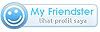






0 comments:
Posting Komentar